Britta

Nimm die Stecknadel mit um deinen jeweiligen
Schritt zu markieren

Meine Tutoriale werden hier registriert
und getestet



Dieses Tutorialübersetzung wurde mit PSP 2020 erstellt,
kann aber mit jeder anderen PSP Version nachgearbeitet werden,
evtl. sind die Dinge aber anders benannt oder an anderer
Stelle zu finden.
INFO!!
1. Ab der PSP Version X3(13) bis zur Version X6(16) ist
horizontal spiegeln jetzt
vertikal spiegeln und
vertikal
spiegeln jetzt horizontal spiegeln
2. Ab Version X7
gibt es nun auch
wieder die Option auf die andere Seite zu spiegeln
Bild -
Spiegeln -
Horizontal
spiegeln
oder Vertikal spiegeln
nicht zu
verwechseln mit
Bild -
Horizontal spiegeln - Horizontal oder Vertikal
ab Version 2020
heißt es
Bild
- Drehen - Horizontal drehen oder Vertikal drehen

Wer allerdings die unter Punkt 1
genannten Versionen hat sollte sich die Skripte dafür in den Ordner
Skripte (eingeschränkt)
speichern
Die
Skripte
kannst du dir downloaden indem du auf das Wort Skripte
klickst
Wenn du dann die jeweiligen Skripte anwendest wird auch wieder so
gespiegelt wie du es von älteren Versionen kennst
Aber
Achtung!!!
Wenn im Tut
z.B Spiegeln - Horizontal spiegeln steht, musst du mit dem vertikal
spiegeln Skript arbeiten und umgekehrt
solltest du sonst noch Fragen
haben schreib mir eine
e-mail
Achtung
Änderungen in PSP 2020 beim Mischmodus


Das Copyright des ins deutsche übersetzten Tutorials
liegt bei mir sternchen06/A.Brede-Lotz
Das Tutorial darf nicht kopiert, auf anderen Seiten
zum Download angeboten werden
Das Original Tutorial ist von Annie
und du findest es hier

Weitere Tutorials und Tuben findest du hier

Du benötigst dein PSP
1 schöne Ganzkörper Tube (718 px in der Höhe)
Das Material aus der Kiste

Entpacke das Material an einem Ort deiner Wahl
Die Sel Dateien verknüpfe mit deinem PSP
Die Masken öffne im PSP
Plugins:
Keine
FARBEN aus dem Original:


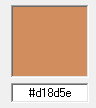
Von links nach rechts 1-3
Gerne kannst du eigene Farben nutzen

*1*
Öffne eine neue transparente Leinwand 650 x 500 px
Fülle die Leinwand mit deiner VG Farbe
Auswahl - Alle auswählen
Öffne deine Tube - Credit entfernen
Bearbeiten - Kopieren (nicht schließen)
zurück zu deiner Leinwand
Bearbeiten - In eine Auswahl einfügen
Auswahl aufheben
*2*
Effekte - Bildeffekte - Nahtloses Kacheln - Standard

Einstellen - Unschärfe - Strahlenförmige Unschärfe

*3*
Ebene duplizieren
Einstellen - Unschärfe - Gaußsche Unschärfe - Radius: 30
Ebenen - Neue Maskenebene - Aus Bild

OK - Gruppe zusammenfassen
Effekte - Kanteneffekte - Stark nachzeichnen
Effekte - 3D Effekte - Schlagschatten
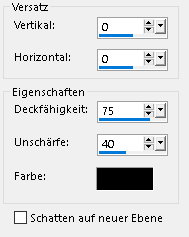
Mischmodus: Überzug
Zusammenführen - Nach unten zusammenfassen
*4*
Neue Rasterebene
fülle diese mit der VG Farbe
Ebenen - Neue Maskenebene - Aus Bild

OK - Gruppe zusammenfassen
Effekte - Kanteneffekte - Stark nachzeichnen
*5*
Auswahl - Alle auswählen
Bild - Rand hinzufügen - kein Haken
bei symmetrisch - HG Farbe (2)
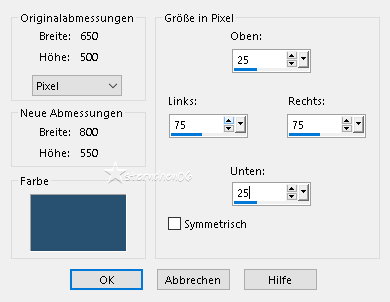
Effekte - Bildeffekte - Nahtloses Kacheln - Standard - OK
Auswahl umkehren
Effekte - Verzerrungseffekte - Wind
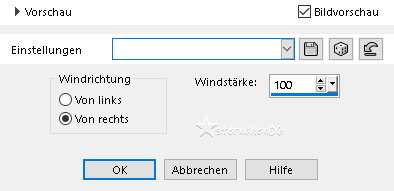
Effekte - Kanteneffekte - Nachzeichnen
Effekte - 3D Effekte - Schlagschatten - OK
*6*
Auswahl - Alle auswählen
Bild - Rand hinzufügen - kein Haken
bei symmetrisch - VG Farbe (1)
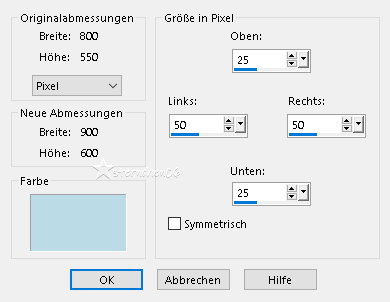
Effekte - Bildeffekte - Nahtloses Kacheln - Standard - OK
Auswahl umkehren
Einstellen - Unschärfe - Gaußsche Unschärfe - Radius: 30
*7*
Neue Rasterebene
fülle diese mit der HG Farbe (2)
Ebenen - Neue Maskenebene- Aus Datei

OK - Gruppe zusammenfassen
Mischmodus: Abdunkeln (Überbelichten)
Zusammenführen - Nach unten zusammenfassen
Auswahl umkehren
Effekte - 3D Effekte - Schlagschatten - OK
Auswahl aufheben
*8*
Effekte - Bildeffekte - Nahtloses Kacheln
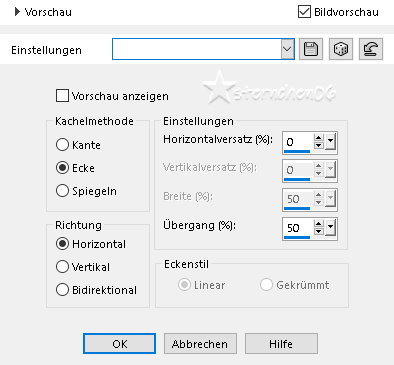
Effekte - Kanteneffekte - Nachzeichnen
Auswahl - Auswahl laden/speichern - Auswahl aus Datei....

LADEN
Effekte - 3D Effekte - Schlagschatten - OK
Auswahl - In Ebene umwandeln
Mischmodus: Unterbelichten (Aufhellen)
Zusammenführen - Nach unten zusammenfassen
*9*
Auswahl - Bearbeiten
So sieht es aus
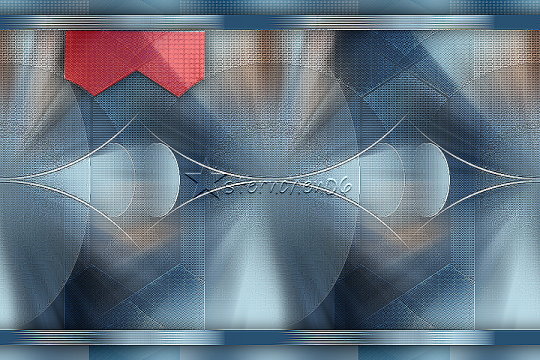
Bild - Spiegeln - Horizontal spiegeln
Auswahl - Bearbeiten
du siehst jetzt rechts die Ameisenlinien
Effekte - 3D Effekte - Schlagschatten - OK
Auswahl - In Ebene umwandeln
Mischmodus: Unterbelichten (Aufhellen)
Zusammenführen - Nach unten zusammenfassen
Auswahl aufheben
Ergebnis:

*10*
Ebene duplizieren
Bild - Größe ändern - kein Haken bei
Größe aller Ebenen anpassen
Nach Prozentsatz - auf 80% verkleinern
Im EM aktiviere die unterste Ebene
Effekte - Verzerrungseffekte - Wind - OK
Auswahl - Auswahl laden/speichern - Auswahl aus Datei....
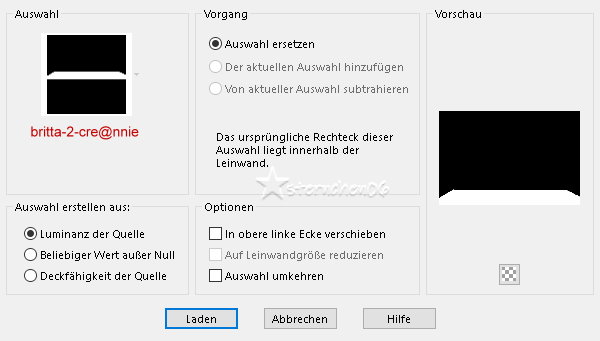
LADEN
Auswahl - In Ebene umwandeln
Effekte - 3D Effekte - Schlagschatten - OK
Auswahl aufheben
*11*
Im EM aktiviere die unterste Ebene
Setze die VG Farbe auf deine 3.Farbe
Neue Rasterebene
fülle diese mit der neuen VG Farbe
Ebenen - Neue Maskenebene - Aus Bild
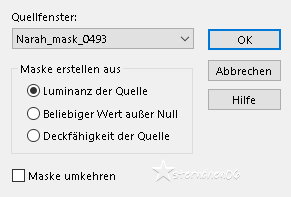
OK - Gruppe zusammenfassen
Effekte - 3D Effekte - Schlagschatten - OK
Mischmodus: Überzug
Ebene duplizieren
Bild - Spiegeln - Horizontal spiegeln
*12*
Aktiviere im EM die oberste Ebene
Effekte - 3D Effekte - Schlagschatten
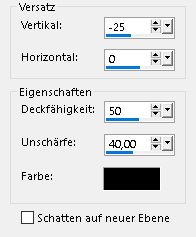
Neue Rasterebene
fülle diese mit der eingestellten VG Farbe
Ebenen - Neue Maskenebene - Aus Bild

OK - Gruppe zusammenfassen
Mischmodus: Hartes Licht
*13*
Kopiere erneut deine Tube
Als neue Ebene in deine Leinwand einfügen
Tube auf 80% verkleinern
Drücke Taste K
im oberen Menü
Position X: 318 - Position Y: 30
Effekte - 3D Effekte - Schlagschatten
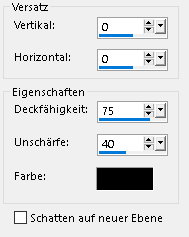
*14*
Öffne und kopiere "deco-britta"
als neue Ebene in deine Leinwand einfügen
K ist noch aktiviert
Position X: 94 - Position Y: 89
Mischmodus: Hartes Licht
Öffne und kopiere "tekst-britta"
als neue Ebene in deine Leinwand einfügen
K ist noch aktiviert
Position X: 94 - Position Y: 184
Drücke Taste M zum Abwählen
Effekte - 3D Effekte - Schlagschatten
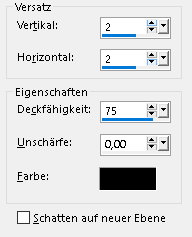
Effekte - Kanteneffekte - Nachzeichnen
Bild - Rand hinzufügen - symmetrisch
1 px - HG Farbe (2)
*15*
Ändere die Bildgröße für mich auf 900 px
schreibe den Credit für die Tube und deine Signatur auf das Bild
Alles zusammenfassen und als jpg/png speichern

Tutorialübersetzung by sternchen06
#Oktober 2025
kann aber mit jeder anderen PSP Version nachgearbeitet werden,
evtl. sind die Dinge aber anders benannt oder an anderer Stelle zu finden.
|
INFO!! 1. Ab der PSP Version X3(13) bis zur Version X6(16) ist horizontal spiegeln jetzt vertikal spiegeln und vertikal spiegeln jetzt horizontal spiegeln 2. Ab Version X7 gibt es nun auch wieder die Option auf die andere Seite zu spiegelnBild - Spiegeln - Horizontal spiegeln oder Vertikal spiegeln nicht zu verwechseln mit Bild - Horizontal spiegeln - Horizontal oder Vertikal ab Version 2020 heißt es Bild - Drehen - Horizontal drehen oder Vertikal drehen
Wer allerdings die unter Punkt 1 genannten Versionen hat sollte sich die Skripte dafür in den Ordner Skripte (eingeschränkt) speichern Die Skripte kannst du dir downloaden indem du auf das Wort Skripte klickst Wenn du dann die jeweiligen Skripte anwendest wird auch wieder so gespiegelt wie du es von älteren Versionen kennst Aber Achtung!!! Wenn im Tut z.B Spiegeln - Horizontal spiegeln steht, musst du mit dem vertikal spiegeln Skript arbeiten und umgekehrt solltest du sonst noch Fragen haben schreib mir eine e-mail |
Achtung Änderungen in PSP 2020 beim Mischmodus


